WPS表格怎么给命令按钮添加代码 wps表格添加按钮并实现功能
![]() admin2023-07-13【电脑办公】浏览:175
admin2023-07-13【电脑办公】浏览:175
wps表格添加命令按钮以后,想要给按钮添加代码,该怎么实现呢?下面我们就来看看详细的教程。

WPS Office Pro Plus 2016(wps2016专业增强版) 安装版+序列号+激活教程
类型:办公软件大小:117MB语言:简体中文时间:2018-05-07查看详情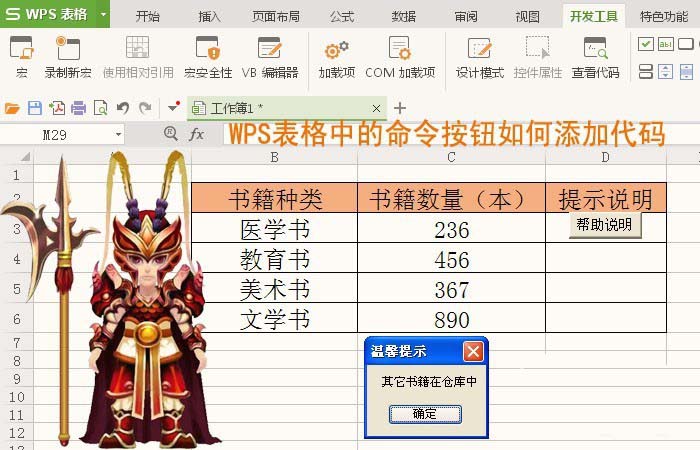
1、打开WPS软件,在表格中创建一个简单的表格,在单元格中的输入数据,并给表格添加边框和单元格背景颜色,如下图所示。
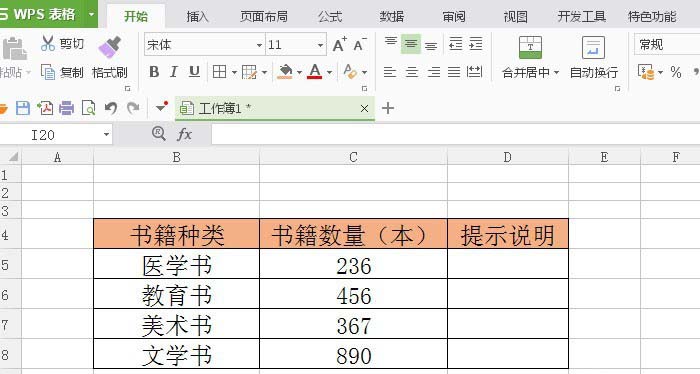
2、接着,鼠标左键单击【开发工具】,选择【命令按钮】图标,并把按钮拖放到表格的单元格中,如下图所示。
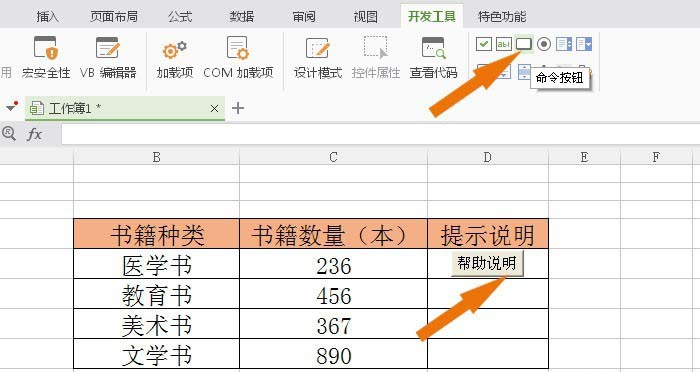
3、然后,鼠标左键单击【设计模式】,如下图所示。
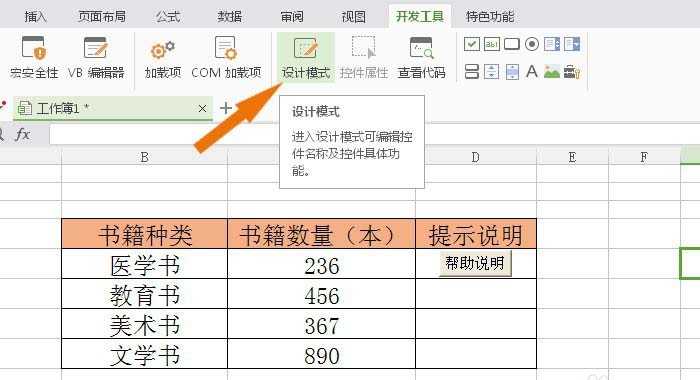
4、接着,鼠标右键单击命令按钮,选择【查看代码】,如下图所示。
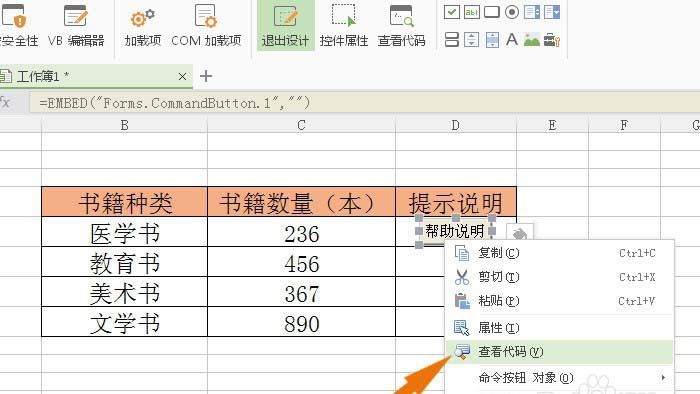
5、然后,会弹出VB代码编辑窗口,如下图所示。
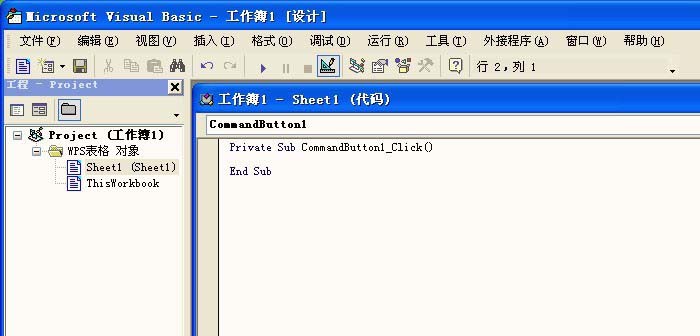
6、接着,在命令按钮单击的代码中,添加一个消息提示函数,如下图所示。
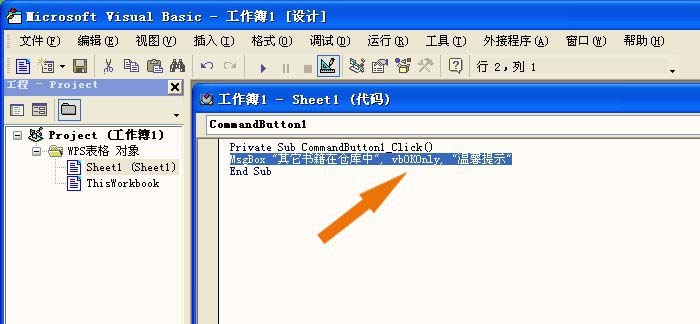
7、然后,鼠标左键单击【退出设计】模式,这样就可以测试命令按钮中的代码,如下图所示。
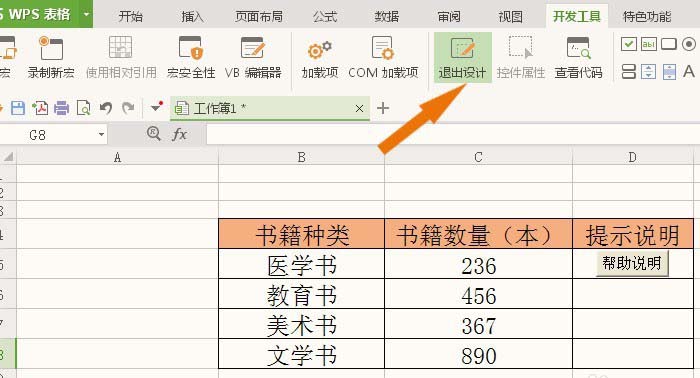
8、最后,鼠标左键单击命令按钮,会弹出一个消息提示窗口。这说明代码添加成功了。这样在WPS表格中就添加好命令按钮的代码了。
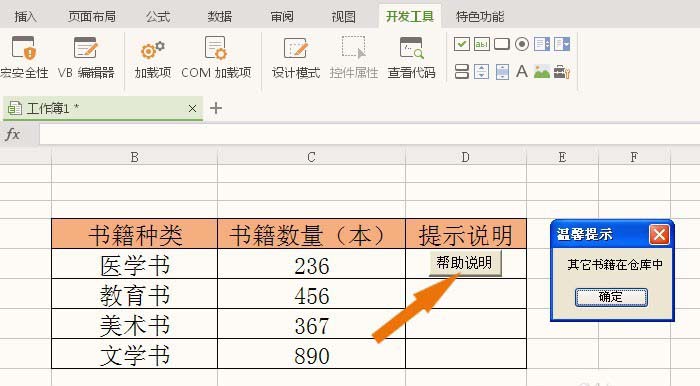
以上就是wps表格中给命令按钮添加代码的教程,希望大家喜欢,请继续关注脚本之家。
相关推荐:
WPS文件中怎么运行代码?
WPS2016表格怎么替换内容? wps查找替换命令的使用方法
WPS表格怎么去掉自动分页符? WPS自动分页符的隐藏方法

热评文章
企业微信分屏老师能看到吗 企业微信切屏老师能看见吗
excel如何批量输入求和公式 excel批量输入求
罗技驱动win7能用吗 罗技鼠标支持win7系统吗
打印机驱动卸载干净教程 打印机驱动怎样卸载干净
显卡驱动更新小技巧,让你的电脑运行更稳定
手机系统声音不起眼,但很重要 手机系统声音有的,但